Para disfrutar de una experiencia visual de calidad en tu televisor Samsung, lo ideal es aprovechar al máximo todas las opciones que ofrece. Con ajustes como HDR y HDR+, podrás obtener una calidad de imagen superior, colores más vibrantes y una mayor nitidez. Por eso, es clave saber cómo activar estas funciones para sacar todo el provecho a tu pantalla y disfrutar de una gran experiencia visual.
La tecnología HDR
La tecnología High Dynamic Range, más conocida como HDR, es una forma de mejorar la visualización de la pantalla de nuestro televisor, ya que proporciona una mejora de los colores y del contraste de las imágenes que emite la pantalla.
Las mejoras principales que se consiguen con el modo HDR son las siguientes:
- Colores más vivos y naturales: los colores se verán más intensos, con más vida y serán más llamativos.
- Zonas oscuras: el detalle en las zonas oscuras será mejor, por lo que se verá con más nitidez lo que ocurre en ellas.
- Mayor contraste: la profundidad que ofrece el contraste será mayor, lo que significa que el resultado final de la visualización también será superior.
El HDR es el sistema estándar, es decir, el primero de este tipo que se creó. En cambio, cuando nos referimos al HDR+ hablamos de una evolución del HDR10, el estándar que ya está por encima del propio HDR.
Esto quiere decir que los metadatos dinámicos de la información del fotograma, el brillo y la colorimetría están mejorados en el HDR+, al igual que el contraste, puesto que es más profundo.
Activar el modo HDR o HDR+ en tu televisor Samsung
Dependiendo de tu televisor, del modelo, de la gama e incluso de la antigüedad, puede ser que tengas únicamente modo HDR o que puedas seleccionar HDR+, pero el lugar para activarlo será el mismo en ambos casos.
Da igual cuál de los dos sistemas sea compatible con tu televisor Samsung, nuestro consejo es que tengas activado uno de los dos estándares, sobre todo cuando veas películas o series con mucha acción o cambios en la iluminación. Para lograrlo debes realizar lo siguiente:
- Usa los botones de Navegación de tu mando a distancia para entrar en el menú del televisor.

- Una vez allí, pulsa el botón de Home para mostrar la página de inicio de Smart Hub.
- Selecciona Configuración.
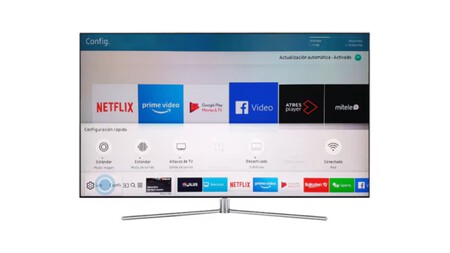
- Ahora, dentro del menú de Imagen, pulsa en Configuración para expertos.
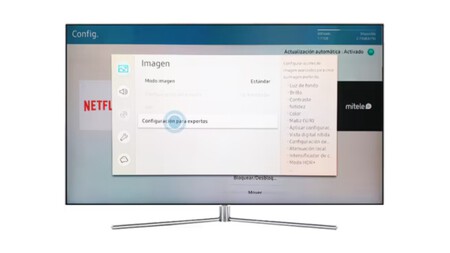
- Vete a Modo HDR o HDR+.
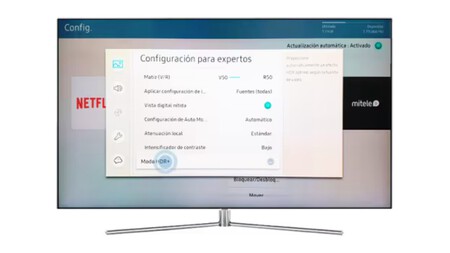
- Pulsa el botón Enter del mando para que se active.

Una vez activado este modo, podrás disfrutar de una gran calidad visual en todo lo que se emita por tu televisor. Ahora solo queda relajarte y disfrutar.
Imágenes | Samsung
En Territorio S | Galaxy S24 FE vs Galaxy S23 FE: qué cambia entre uno y otro y cuál me compraría yo según mis necesidades
En Territorio S | Estas son mis razones para no plantearme un Xiaomi 14 Ultra frente al Galaxy S24 Ultra




Ver 0 comentarios